
▲iOS 15.4出現耗電災情。(圖/翻攝自9to5mac)
記者崔子柔/綜合報導
iOS 15.4 在本月推出,因支援「口罩解鎖」Face ID功能,讓不少果粉隨即更新,不過許多用戶反應,iPhone的續航力在更新系統後明顯下降,Apple則稱是因app及其他功能需自動調整,在更新後48小時內較耗電屬正常現象,並提供用戶11種省電方式。
一、更新至最新版iOS系統
安裝最新版本有助於最佳化電池續航,iOS裝置透過最新系統通常有最優化的省電效果。
二、避免在極端溫度使用iPhone
iPhone電池最適合的溫度在攝氏16度至22度間,不過在0度至35度間都可正常運作,但應避開在35度以上的環境使用,會造成電池容量永久損害,尤其在高溫下充電的耗損情形更嚴重,系統會鎖定iPhone的充電量在80%,另在0度以下低溫環境使用時,會加快電量消耗,回到合適溫度則恢復正常。

▲蘋果在推特上回應耗電問題。(圖/取自推特)
三、充電時拆下iPhone保護殼
有些保護殼會導致iPhone過熱,若在充電時發現溫度過高可將保護殼拆下。
四、長時間不使用的iPhone,電量應維持在50%
若有一段時間放置iPhone不用,建議將iPhone保存在低於32度的無潮環境,且不需保有100%電量或完全沒電,充電至50%後關機保存最為適當,如果放置超過6個月,每6個月應充電至50%。
五、調整螢幕亮度或開啟自動亮度
調暗螢幕能有效優化iPhone續航力,在控制中心內可以快速調整螢幕亮度,或是到「設定」>「輔助使用」>「顯示與文字大小」>開啟「自動調整亮度」。
六、Wi-Fi比行動網路消耗更少電量
保持Wi-Fi隨時啟動,就能在有Wi-Fi的環境有效省電。
七、訊號差時開啟飛航模式
iPhone在訊號差的區域會為了尋找訊號消耗電量,若暫時沒有撥接電化的需求可以開啟飛航模式。
八、開啟低耗電模式
iOS 9以上的系統有低耗電模式,會在電池剩下20%和10%時提醒用戶開啟,打開後螢幕亮度會降低,並減少下載、郵件擷取等背景活動,關閉AirDrop、iCloud同步、接續互通等功能,而接聽電話、查看訊息、上網的功能可繼續使用,重新充上電時,低耗電模式會自動關閉,若想在電量高於20%時開啟低耗電模式,步驟為「設定」>「電池」>「低耗電模式」。
九、查看app背景活動耗電情形
從「設定」>「電池」下的欄位可確認app分別的電池用量,也可查看背景活動時間,另在「設定」>「一般」>「背景app重新整理」,可設定為在連接Wi-Fi的狀況下才允許背景app重整,或直接關閉某app的背景活動,郵件app則可在「設定」>「郵件」>「帳號」>「擷取新資料」中選擇手動增加續航。
十、避免過多通知喚醒螢幕
若在app分別電池用量中出現「主畫面和鎖定畫面」,表示喚醒螢幕過於頻繁,主要原因是推播的通知太多,可從「設定」>「通知」中調整每個app的通知樣式。
十一、用電腦USB替iPhone充電時,須保持電源開機
若電腦關機或處在睡眠模式,可能造成iPhone電量耗盡。



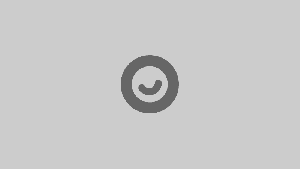

讀者迴響